Opprett en segmentbasert reise
Du kan bruke segmentbaserte reiser til å opprette utgående reiser, for eksempel sending av kunngjøringer eller en pleiekampanje. Hvis du vil opprette reiser som kan reagere på kundenes handlinger i sanntid, kan du se Opprette en utløserbasert reise.
Opprette en segmentbasert reiser for å sende en kunngjøring
For å illustrere mulighetene for segmentbaserte reiser skal vi lage en enkel reise som sender de mest verdifulle kundene dine en kunngjøring om et kommende produkt. Hvis kundene viser interesse for produktet ved å klikke på produktkoblingen, sender vi dem en oppfølgingsmelding når produktet lanseres.
Forhåndskrav
Opprette segmenter
Opprett et segment av de Mest verdifulle kundene. Du kan opprette ditt eget segment basert på kontakt eller potensiell kunde. Segmentbaserte reiser kan også fungerer med segmenter fra utgående markedsføring og segmenter fra Customer Insights - Data.
- Hvis du velger å bruke utgående markedsføringssegmenter, må e-post- og tekstinnholdet bruke Kontakt som målgruppedata for tilpassing.
- Hvis du velger å bruke segmenter for Customer Insights - Data, må e-post- og tekstinnholdet bruke Kundeprofil som målgruppedata for tilpassing.
Opprette e-post og tekstmeldinger
- E-post for produktkunngjøring: Første e-postkunngjøring som sendes til de mest verdifulle kundene. Denne e-posten må inneholde en kobling til det nye produktet.
- Tekstmelding om lansert produkt: Oppfølgingstekst som sendes etter at produktet er lansert. Denne oppfølgingsmeldingen sendes bare til kunder som klikket på lenken i den første e-postmeldingen.
Du kan bygge inn reisen mens innholdet er i Utkast-tilstand. Hvis du vil publisere og følge med på reisen, må innholdet være i tilstanden Klar til å sendes.
Angi start for reisen
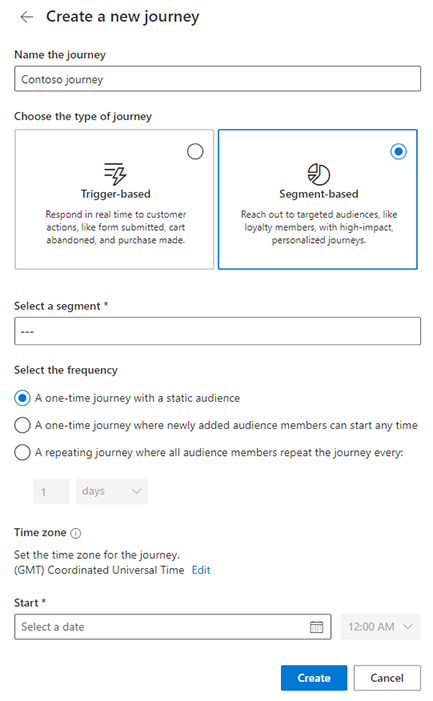
Hvis du vil opprette en segmentbasert reise, kan du gå til Engasjement>Reiser og velge +Ny reise på verktøylinjen øverst. Et vindu åpnes der du kan bruke Copilot til å opprette en reise. For å opprette en segmentbasert reise manuelt velger du knappen Hopp over og opprett fra grunnen av.
Gjør følgende på skjermen Opprett en ny reise:
- Opprette et navn for reisen
- Velg Segmentbasert for reisetypen. Kunder starter en segmentbasert reise når de kvalifiserer seg for å være en del av et segment.
- Velg ett eller flere segmenter. Vær oppmerksom på følgende når du velger flere segmenter:
- Det totale antallet kombinerte medlemmer for alle segmenter kan ikke overskride grensen som er angitt her for en reise. Du kan velge maksimalt 15 segmenter (eller færre hvis grensen for segmentstørrelse nås tidligere).
- Segmenter for utgående markedsføring eller blandede målgruppetyper (for eksempel kontakter og kundeemner) kan ikke velges.
- Bare engangsreiser støttes for øyeblikket (regelmessige reiser og pågående reiser der publikum kan delta når som helst, støttes i en kommende versjon).
- Miljøer som bruker sin egen Azure Data Lake Storage-konto, støttes ikke.
- Velg hvor ofte reisen skal kjøres:
En engangsreise med en statisk målgruppe som kjører én gang. Når reisen starter, starter gjeldende medlemmer i segmentet reisen.
En engangsreise der nylig tillagte medlemmer kan starte når som helst. Svarer på endringer i segmentmedlemskapet, slik at flere kan starte jobben etter at det starter. Når reisen starter, starter gjeldende medlemmer i segmentet reisen. Segmentmedlemmer som nylig er lagt til, starter reisen når segmentet oppdateres. Hver person går gjennom reisen én gang, selv om de blir fjernet og deretter lagt til på nytt i segmentet.
En gjentagende reise kjøres etter en tidsplan du definerer. Hver gang reisen når den planlagte kjøretiden, starter alle gjeldende medlemmer i segmentet reisen. Medlemmer som er lagt til i segmentet mellom de planlagte kjøretidene, inkluderes i neste reise. Hver gang reisen kjører, starter alle segmentmedlemmene startnummer selv om de tidligere har registrert seg i reisen.
Den gjentatte tidsplanen evalueres fra startdatoen og -klokkeslettet ved hjelp av 24 timer for dager og 7 dager for uker. For måneder brukes samme dato i den nye måneden, og hvis måneden ikke har denne datoen, brukes den siste dagen i måneden. For eksempel vil en reise som starter 31. januar og gjentas hver måned, løpe 31. januar, 28. februar (eller 29. februar hvis det er et skuddår), 30. mars, 31. april og så videre.
- Angi startdato og -klokkeslett: Angi startdato og -klokkeslett for når reisen skal starte. Du kan angi tidssonen for reisens relative startdato og -klokkeslett. Når dette er angitt, konverteres tiden til UTC for å normalisere alle reisetider på tvers av ulike tidssoner for brukere.
Andre reisekonfigurasjoner
Når du er i reiseredigeringsprogrammet, kan du endre eller forbedre reisekonfigurasjonene for å utelate medlemmer ved inngang eller utgang, angi mål eller begrense reisefrekvensen slik at samme person ikke blir mettet av meldinger på tvers av flere reiser. Du kan fritt endre disse innstillingene før reisen er publisert. Når reisen er publisert, kan det hende at noen av disse innstillingene ikke kan redigeres på grunn av den flytende tilstanden til personer i den publiserte reisen.
- Oppføring: I Oppføring-innstillingene kan du endre segmentene som er inkludert, endre frekvensen, legge til segmenter som skal utelates fra reisen, endre start- eller sluttidspunktet eller begrense hvor hyppig folk blir med i reisen.
- Utelat segmenter: Det er ingen grense for hvor mange segmenter du kan føre opp for å bli utelatt. Hvis segmentene er store, kan det imidlertid redusere ytelsen til reisen. For store utelatelser er det best å redigere segmentdefinisjonen og ta med de utelatte segmentene der for å få bedre ytelse.
- Hyppighetsgrense: Hvis du velger å begrense hvor hyppig folk blir med i reisen, kan du angi hvor mange personer per dag eller time som skal få være med. Du kan også angi hvilke ukedager nye medlemmer av målgruppen skal starte reisen for å spre inngangsflyten utover uken.
- Avslutt: I Avslutt-innstillingen kan du angi at personer skal avslutte reisen hvis de engasjerer en utløser eller tilhører et bestemt segment.
- Avslutt når en utløser oppstår: Noen ganger vil du at en person skal avslutte en reise hvis de fullfører en bestemt handling. Hvis en person for eksempel ser på en produktdetaljside på nettstedet ditt, men ikke kjøper noe, og reisen sender dem en påminnelse på e-post hver dag om å fullføre kjøpet, vil du at vedkommende skal avslutte reisen hvis de fullfører kjøpet. I dette tilfellet vil du at personen skal avslutte reisen hvis vedkommende utløser en fullføring av et kjøp for den varen.
- Avslutt etter segmenter: Noen ganger vil du at en person skal avslutte hvis vedkommende blir medlem av et segment eller flere segmenter. Du kan for eksempel ha en fostringsreise for et segment av mennesker som aldri har kjøpt fra merkevaren din før. Når de imidlertid foretar et kjøp, flytter de inn i lojalitetssegmentet, og du vil at de skal avslutte reisen. Så snart de blir medlem av lojalitetssegmentet, vil du at de skal avslutte førstegangskjøpsreisen.
- Mål: Måling av markedsføringspåvirkning er nøkkelen til å beregne avkastning på investeringen og rettferdiggjøre løpende markedsføringsbudsjetter. Som sådan kan det være lurt å sette et mål for reisen med et målresultat du håper å nå, slik at du kan overvåke suksessen til reisen mot målene dine. Du kan velge fra en liste over forhåndsdefinerte mål eller opprette en egendefinert måltittel og knytte den til utløseren som angir når målet er nådd. Du kan angi mål etter antall eller prosentandel av personer som når målet. Så snart reisen er i gang, kan du se etter resultatene.
- Tilleggsinnstillinger Du kan angi frekvensgrenser for meldinger for å sikre at folk ikke opplever meldingstretthet fra reklamemeldinger. Du vil for eksempel kanskje ikke sende reklamemeldinger til en person mer enn en gang i uken for å unngå at de avslutter abonnementet. I Innstillinger kan du sette opp frekvensgrensene som er mest relevante for bedriften din, og deretter bruke dem, unngå kommersielle meldinger, for eksempel bekreftelser på tilbakestilling av passord, for å sikre at driftsmeldinger alltid blir levert. Du kan også velge ikke å bruke frekvensgrenser på reisen.
Legge til kunngjøringsmeldingene
Bruk plusstegnet (+) på reiselerretet til å legge til påminnelsestrinnene i reisen.
- Send en e-post: Siden første trinn i reisen er å sende produktkunngjøringen, velger du E-post med produktkunngjøring. Velg attributtet som inneholder e-postadressen du vil sende e-postmeldingen til, for Send til-feltet.
- Legg til en hvis/så-gren: Sett Forgren dette-egenskapen til det forrige E-post med produktkunngjøring. Du velger Vent på E-post klikket-hendelsen. For Hvilken kobling velger du koblingen for å vise produktdetaljene. Til slutt setter du tidsgrensen til 1 dag for å indikere at kundene har opptil én dag på seg til å velge produktkoblingen etter å ha mottatt e-posten.
- Legg til en ventetid: Hvis kunder velger koblingen for å vise produkt i løpet av én dag, fortsetter de ned i Ja-grenen. Legg til Vent under ja-grenen, og velg Til en bestemt dato og et bestemt klokkeslett. Her kan du angi den nøyaktige datoen og klokkeslettet produktet skal starte. Dette er nyttig hvis produktet for eksempel lanseres noen dager etter e-postkunngjøringen. Kunder venter på dette trinnet til den bestemte datoen og klokkeslettet. Hvis datoen og klokkeslettet allerede har passert, fortsetter kundene umiddelbart til neste trinn.
- Send en tekstmelding: Når du har ventet til produktlanseringen, kan du sende Tekstmelding for produktlansering. Velg attributtet som inneholder telefonnummeret du vil sende tekstmeldingen til, for Send til-feltet.
Publisere reisen
Når du har lagt til alle trinnene på reiselerretet, er reisen klar til å gå live og sende meldinger til virkelige kunder. Før du publiserer reisen, må du kontrollere at alt relatert innhold (e-post, tekstmeldinger og push-varsler) er i tilstanden Klar til å sendes. Reisen kan ikke endres etter at den er publisert, så det er lurt å kontrollere at alle trinnene i reisen er nøyaktig slik du vil ha dem før du publiserer.
Når reisen er publisert og live, kan du se på reisens analyseside for å se hvordan den presterer.